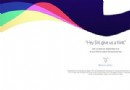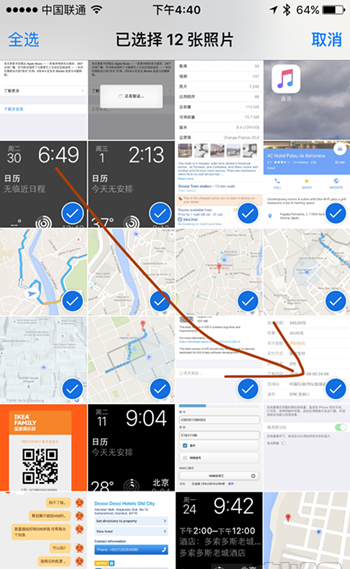iPhone如何刪除所有聯系人
編輯:蘋果技巧知識
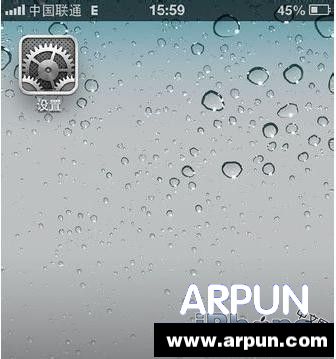 在設置中找到iCloud,點擊進入,如圖所示。
在設置中找到iCloud,點擊進入,如圖所示。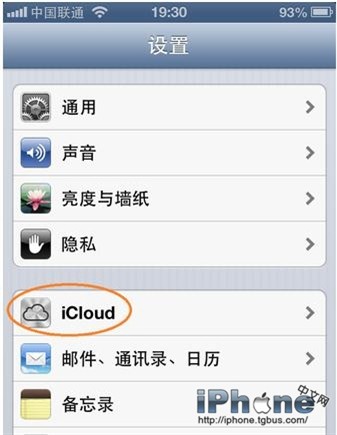 然後輸入自己的Apple ID和密碼,點擊“登錄”,如圖所示。
然後輸入自己的Apple ID和密碼,點擊“登錄”,如圖所示。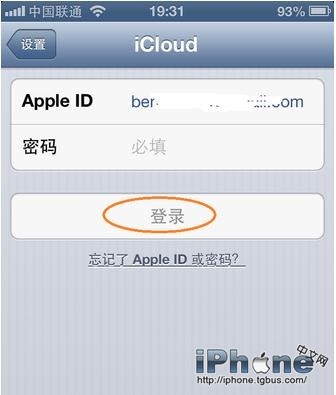 第二步、通過iCloud一步刪除所有聯系人 當我們在iPhone設置好了iCloud以後,接下來在通訊錄中添加或刪除新聯系人的時候,會自動與雲端的iCloud進行同步操作。 打開iPhone的設置,在設置找到iCloud,點擊進入,關閉iCloud中的“通訊錄”,如圖所示。
第二步、通過iCloud一步刪除所有聯系人 當我們在iPhone設置好了iCloud以後,接下來在通訊錄中添加或刪除新聯系人的時候,會自動與雲端的iCloud進行同步操作。 打開iPhone的設置,在設置找到iCloud,點擊進入,關閉iCloud中的“通訊錄”,如圖所示。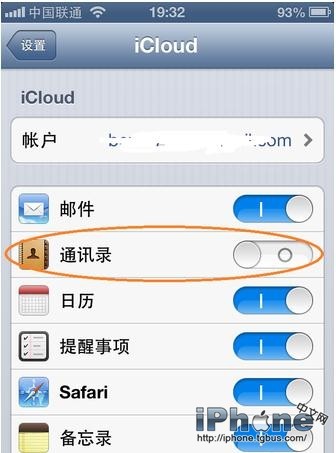 接下來系統會提示我們,是要保留通訊錄,還是要刪除通訊錄。選擇“從我的iPhone刪除”,如圖所示。
接下來系統會提示我們,是要保留通訊錄,還是要刪除通訊錄。選擇“從我的iPhone刪除”,如圖所示。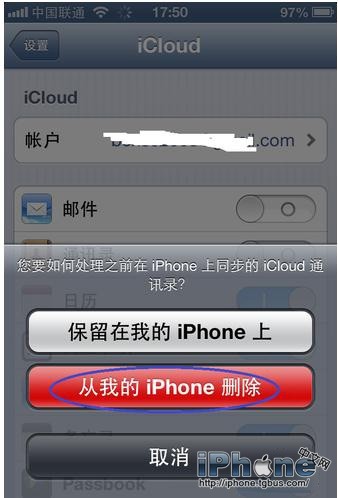 注:此操作只是不會刪除雲端iCloud中的通訊錄。 當然上面的方法只是關閉了iCloud的通訊錄,如果想要恢復通訊錄,只要在iCloud中打開通訊錄,iCloud上的通訊錄就會自動同步到手機中。 iPhone如何刪除所有聯系人,如果我們想要徹底從iPhone中刪除的話,可以刪除iPhone上的iCloud帳戶。打開iPhone的設置,在設置找到iCloud,點擊進入。用手指滑動,找到下面的“刪除帳戶”,如圖所示。
注:此操作只是不會刪除雲端iCloud中的通訊錄。 當然上面的方法只是關閉了iCloud的通訊錄,如果想要恢復通訊錄,只要在iCloud中打開通訊錄,iCloud上的通訊錄就會自動同步到手機中。 iPhone如何刪除所有聯系人,如果我們想要徹底從iPhone中刪除的話,可以刪除iPhone上的iCloud帳戶。打開iPhone的設置,在設置找到iCloud,點擊進入。用手指滑動,找到下面的“刪除帳戶”,如圖所示。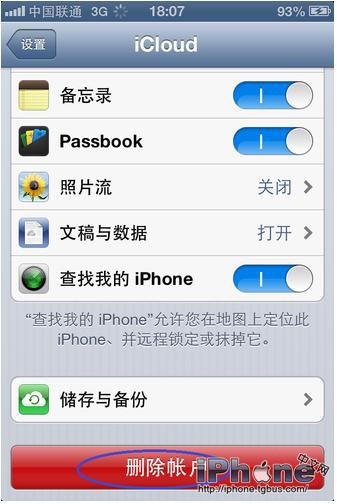 點擊刪除帳戶之後,系統一樣會提示我們,選擇“從我的iPhone刪除”,如圖所示。
點擊刪除帳戶之後,系統一樣會提示我們,選擇“從我的iPhone刪除”,如圖所示。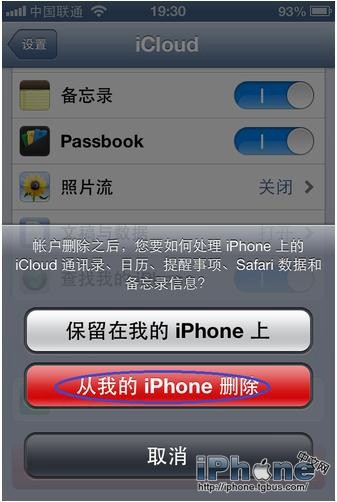 第三步、通過網頁端iCloud管理通訊錄 當我們使用iCloud來存放通訊錄,還可以在電腦上打開網頁,登錄iCloud網站,對我們的通訊錄進行詳細管理。 首先打開蘋果的iCloud官網,如下圖所示(iCloud網址為:www.icloud.com) 注:iCloud 對網頁浏覽器有一定的要求,Safari 5.1.7 or later or Internet Explorer 9 or later (for iCloud.com and Bookmarks), Firefox 16 or later or Chrome 23 or later (for iCloud.com) 然後點擊登錄,輸入自己Apple賬號和密碼,如下圖所示。
第三步、通過網頁端iCloud管理通訊錄 當我們使用iCloud來存放通訊錄,還可以在電腦上打開網頁,登錄iCloud網站,對我們的通訊錄進行詳細管理。 首先打開蘋果的iCloud官網,如下圖所示(iCloud網址為:www.icloud.com) 注:iCloud 對網頁浏覽器有一定的要求,Safari 5.1.7 or later or Internet Explorer 9 or later (for iCloud.com and Bookmarks), Firefox 16 or later or Chrome 23 or later (for iCloud.com) 然後點擊登錄,輸入自己Apple賬號和密碼,如下圖所示。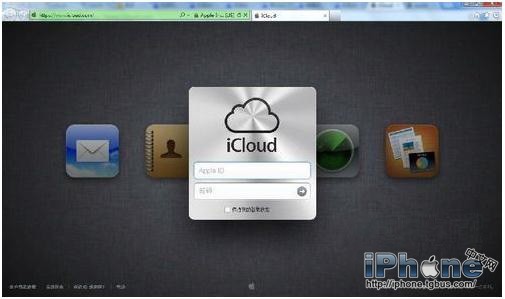 接下來,點擊“通訊錄”,如圖所示。
接下來,點擊“通訊錄”,如圖所示。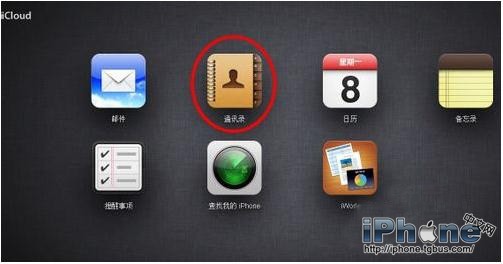 進入通訊錄後,顯示如下,如圖所示。
進入通訊錄後,顯示如下,如圖所示。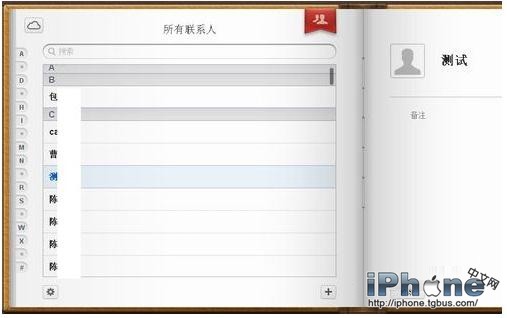 在網頁端的iCloud通訊錄中,點擊左下角的設置圖標,我們可以新建,刪除,導入,導出聯系人,如圖所示。
在網頁端的iCloud通訊錄中,點擊左下角的設置圖標,我們可以新建,刪除,導入,導出聯系人,如圖所示。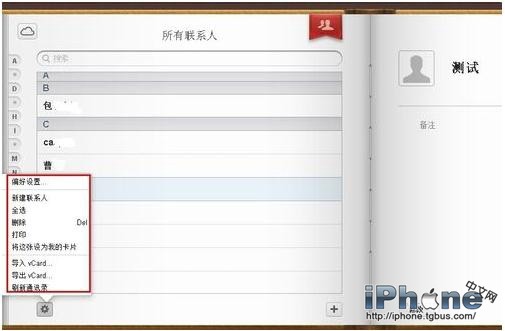 如果我們想要一次性刪除所有聯系人的話,先點擊左下角的設置圖標,然後再點擊“全選”,如圖所示。
如果我們想要一次性刪除所有聯系人的話,先點擊左下角的設置圖標,然後再點擊“全選”,如圖所示。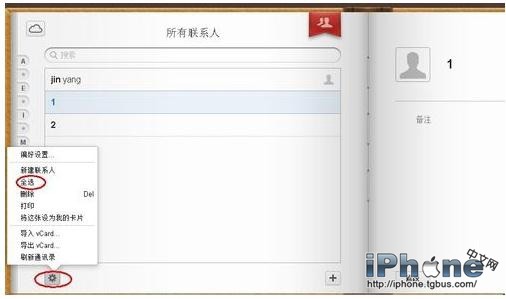 接著我們再點擊左下角的設置圖標,然後點擊“刪除”,如圖所示。
接著我們再點擊左下角的設置圖標,然後點擊“刪除”,如圖所示。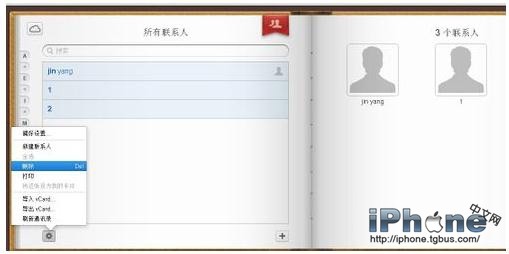 接下來,系統會提示我們是否要刪除所有聯系人。如果確定要刪除的話,點擊“刪除”即可,如圖所示。
接下來,系統會提示我們是否要刪除所有聯系人。如果確定要刪除的話,點擊“刪除”即可,如圖所示。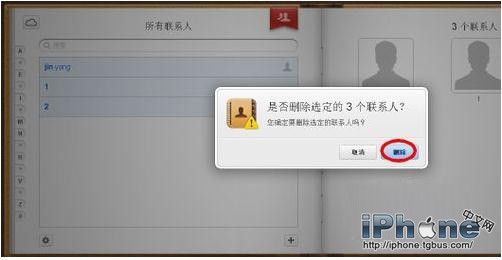 注意事項 : 此方法適用於通訊錄中所有聯系人都存放到雲端的iCloud。如果在iCloud 網頁中刪除所有聯系人,請謹慎操作。
注意事項 : 此方法適用於通訊錄中所有聯系人都存放到雲端的iCloud。如果在iCloud 網頁中刪除所有聯系人,請謹慎操作。
- 上一頁:iPhone屏幕上的圓圈怎麼設置
- 下一頁:iPhone通訊錄丟失找回
相關文章
+- iOS獲得以後裝備型號等信息(全)包括iPhone7和iPhone7P
- xcode8提交ipa掉敗沒法構建版本成績的處理計劃
- Objective-C 代碼與Javascript 代碼互相挪用實例
- iOS開辟之UIPickerView完成城市選擇器的步調詳解
- iPhone/iPad開辟經由過程LocalNotification完成iOS准時當地推送功效
- iOS法式開辟之應用PlaceholderImageView完成優雅的圖片加載後果
- iOS Runntime 靜態添加類辦法並挪用-class_addMethod
- iOS開辟之用javascript挪用oc辦法而非url
- iOS App中挪用iPhone各類感應器的辦法總結
- 實例講授iOS中的UIPageViewController翻頁視圖掌握器
- IOS代碼筆記UIView的placeholder的後果
- iOS中應用JSPatch框架使Objective-C與JavaScript代碼交互
- iOS中治理剪切板的UIPasteboard粘貼板類用法詳解
- iOS App開辟中的UIPageControl分頁控件應用小結
- 詳解iOS App中UIPickerView轉動選擇欄的添加辦法